Casio ClassPad 330 V.3.04 Manual del usuario
Página 489
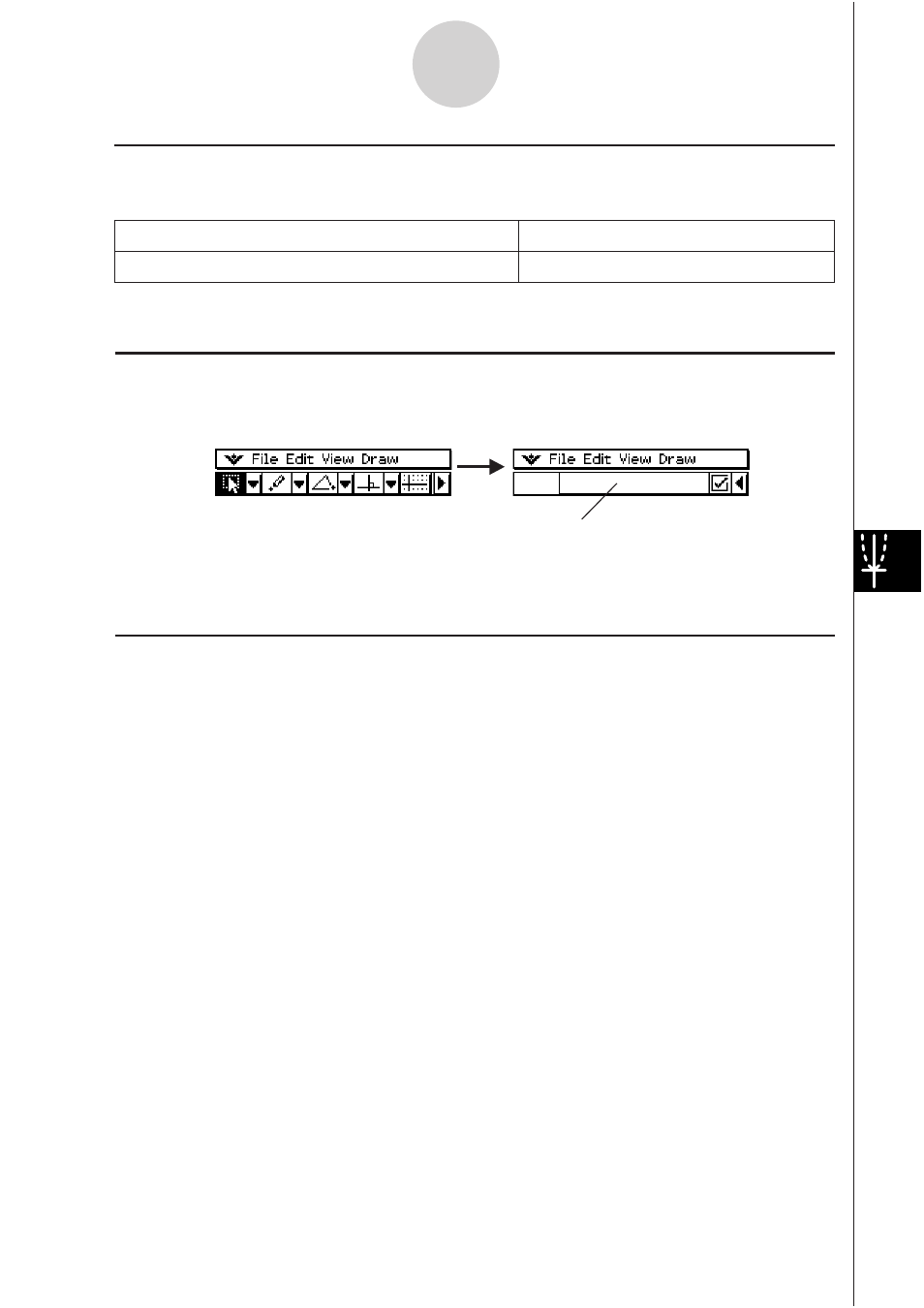
20060301
8-1-6
Visión general de la aplicación Geometría
Al tocar un botón éste queda resaltado, lo que indica que la función del botón está activada.
I Acerca del cuadro de medidas
Al tocar el botón
5 hacia la derecha de la barra de herramientas aparece el cuadro de
medidas. Toque
4 para volver a la barra de herramientas normal.
Barra de herramientas normal
Cuadro de medidas
Para más información acerca del cuadro de medidas, vea “Usando el cuadro de medidas”
en la página 8-3-6.
I Acerca del cuadro de diálogo del formato de geometría
Las opciones para la aplicación Geometría se pueden configurar en el cuadro de diálogo
del formato de geometría que aparece al tocar
y luego [Geometry Format]. Para mayor
información, vea “1-9 Configurando las opciones del formato de aplicación”.
I Botón de la barra de herramientas
La operación descrita a continuación se puede realizar sólo desde la barra de herramientas.
Para hacer esto:
Realice esto:
Activar la selección de alternancia (página 8-3-2).
Toque h y luego toque una figura.